Чтобы заблокировать интернет на телефоне ребёнка, можно воспользоваться как внутренними инструментами смартфона, так и сторонними приложениями. Рассмотрим все варианты блокировки и ограничения в пределах родительского контроля.
Способы блокировки интернета на телефоне ребёнка
Самый простой способ — использование внутреннего функционала смартфона. На всех современных устройствах можно настроить конфиденциальность, установив графический ключ или цифровой пароль даже на каждое отдельное приложение. Подобная возможность позволяет контролировать любую активность ребёнка на смартфоне, включая не только потребление интернет-трафика, но и остальные варианты общения и просмотра медиа-контента.
Помимо этого, существуют ещё такие варианты:
- настройка устройства;
- приложения и программы;
- ручное отключение интернет-опции через провайдера;
- опция «Родительский контроль» у операторов связи.
Каждый из способов имеет свои особенности, преимущества и недостатки. Выбирать следует исходя из индивидуальных потребностей и возраста ребёнка.
Как поставить блокировку на отдельные сайты
Для блокировки конкретных сайтов и онлайн-сервисов существуют специальные приложения. Например, Safe Browser, предназначенный специально для родительского контроля.
Защити Телефон ребенка от сайтов для Взрослых !
- заходим в приложение и нажимаем на иконку «Меню»;
- переходим в раздел «Admin» и устанавливает пароль;
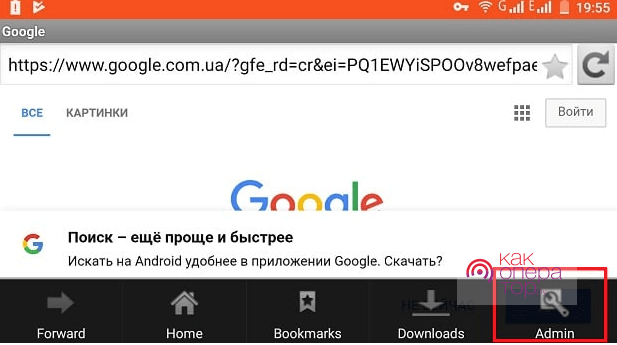
- вводим адрес сайта, который необходимо заблокировать, в строке браузера;
- после загрузки сайта снова входим в «Меню» и выбираем пункт «Ещё»;
- там нажимаем на «Add blacklist», чтобы заблокировать адрес.
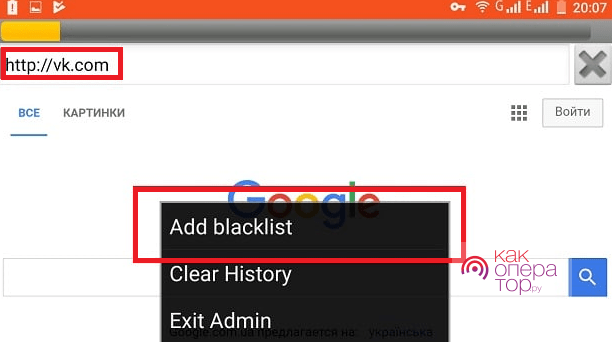
Все подобные приложения работают по одному принципу. Необходимо выбирать исходя из удобства интерфейса и наличия дополнительных функций.
Программы для блокировки сайтов от детей
Все подобные приложения действуют по одному принципу — не дают получить доступ к мессенджерам, браузеру и другому ПО на смартфоне без ввода пароля или графического ключа. Рассмотрим одно из самых популярных — LOCKit.
С его помощью возможно:
- ставить пароль на абсолютно любые приложения, в том числе системные (например, «Галерея»);
- способно контролировать собственное удаление, чтобы ребёнок не получил доступ к интернету, деинсталлировав ПО;
- предлагает широкий дополнительный функционал, помимо ограничения трафика касающийся ещё и сохранности личной информации на устройстве.
Поскольку для этого можно использовать и встроенные инструменты на устройстве, выбор зависит исключительно от индивидуальных требований и возможностей.
Как заблокировать Youtube на телефоне и ограничить доступ на смартфоне Ютуб ?
Поставить запрет таким образом очень просто. Приложения существуют как для Android, так и для iOS.
Отключение мобильного интернета у операторов связи
Самый простой вариант — отключить опцию доступа в интернет через провайдера связи. Основной минус заключается в том, что у ребёнка вообще не будет возможности выйти в сеть, поскольку речь идёт о полной деактивации функции. Существует вариант и временного отключения через настройки смартфона, но у него есть свои минусы. Рассмотрим детальнее оба варианта.
Временное отключение
Чтобы отключить интернет-подключение временно, необходимо удалить настройки точки доступа, которые при активации сим-карты применяются на смартфоне в автоматическом режиме.
Для этого нужно:
- зайти в настройки смартфона и найти раздел «Передача данных» (может называться иначе, зависит от марки устройства и версии ОС);
- там сбросить настройки вручную или же с помощью соответствующей кнопки.
После этого доступ к сети будет деактивирован. Такой вариант удобен, если нужно временно ограничить ребёнка на короткий срок.
Главная особенность — после перезагрузки телефона настройки вернутся и интернет-подключение снова будет активным.
Порядок действий для постоянного отключения
Постоянное отключение предполагает деактивацию самой опции для симки. Чтобы сделать это, требуется:
- обратиться в компанию оператора лично через офис продаж или же связаться с ним иным способом (по короткому номеру, через сайт);
- возможно отключить опцию самостоятельно через приложение или личный кабинет;
- деактивировать функцию вручную на неопределённый период, вернуть её можно будет только при отдельной активации.
Такой вариант считается удобным, если у ребёнка нет доступа ни к приложению, ни к сайту оператора и он не может активировать функцию снова.
Можно ли заблокировать Wi-Fi
Чтобы заблокировать Wi-FI для телефона, достаточно установить на него пароль. Если это домашнее подключение, необходимо всего лишь не вводить пароль от точки доступа на смартфоне ребёнка. Если же речь идёт о сетях общественного доступа, которые не имеют пароля (например, в общественных местах), ограничить его использование можно только при условии того, что на самом устройстве данная опция не работает.
Если же изменение настроек телефона требует ввода пароля, графического ключа или использования отпечатка пальца, активацию Wi-Fi можно контролировать. Для этого потребуется изменить настройки устройства или воспользоваться специальными приложениями.
Можно ограничить использование Wi-Fi, установив минимальное количество трафика, которое можно использовать за определённый период. Это позволит контролировать ребёнка круглосуточно, даже при использовании общественных сетей и мобильного интернета. Опция доступна для каждого современного смартфона через «Настройки».
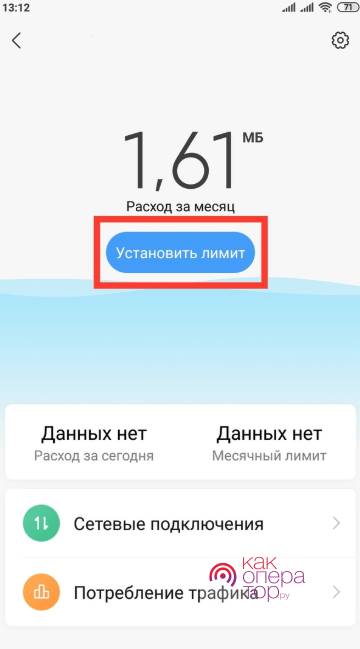
Иных программных способов блокировки беспроводного подключения на современных смартфонах не предусмотрено. Можно внести изменения либо в настройки устройства, либо воспользоваться ПО и ручной блокировкой домашней сети через пароль.
«Родительский контроль» от провайдера
Некоторые операторы предлагают опцию «Родительский контроль», которая позволяет ограничить доступ к сети для ребенка. Такую функцию можно найти у:
- МегаФон. Следите, где находится ваш ребёнок, управляйте настройками его телефона и доступом к сайтам
Стоимость услуги — 5 руб/день за первый профиль ребёнка. Плюс 1 руб/день за каждый дополнительный профиль. - МТС. «Чёрный список» для детей. Звонки и SMS, входящие и исходящие — помогите своему ребёнку сформировать безопасный круг общения. Оплата — 1,5 руб/день.
- Билайн. «Родительский контроль» Стоимость — 5 руб/сутки.
- Теле2. «Родительский контроль». Стоимость — 9 руб/сутки.
Условия и стоимость отличаются в зависимости от компании. Не все провайдеры связи предлагают контроль именно над интернет-трафиком. Узнавать это следует индивидуально.
Чтобы ограничить доступ в интернет для ребёнка, родителям достаточно выбрать удобный для себя способ. Сейчас это можно сделать как с помощью самого смартфона, так и посредством оператора связи. Это касается полной блокировки и временных ограничений.
Источник: kakoperator.ru
5 лучших приложений для родительского контроля на Android и iOS
Приложение от Google позволяет отследить, сколько часов ребёнок проводит в смартфоне, какие приложения открывает, что скачивает или собирается купить в Google Play.
Родители могут удалённо запретить загрузку подозрительного контента, ограничить время использования интернета, блокировать телефон на ночь или в любое другое время. Независимо от мнения взрослых, Family Link самовольно отрезает пользователям младше 13 лет доступ к сервисам YouTube.
Через приложение можно установить, где находится ваш ребёнок и не прогуливает ли он школу. Если, конечно, он не догадается отключить смартфон или хотя бы интернет. К слову, именно приложение Family Link прославилось тем, что современные дети легко обходят его запреты.
Google LLC
Цена: Бесплатно

Google LLC
Цена: Бесплатно

2. Kaspersky Safe Kids
- Совместимость: Android 4.4 и выше, iOS 12 и выше. На сайте Kaspersky также можно скачать версии cервиса для Windows 7 и выше и MacOS 10.13 и выше.
- Стоимость: есть бесплатная версия и премиум‑вариант за 763 рубля в год с недельным пробным периодом. Платная подписка распространяется на одного родителя, но позволяет подключить неограниченное количество детских устройств.
В создании приложения Kaspersky Safe Kids участвовали практикующие психологи. Поэтому основная фишка — более 100 профессиональных рекомендаций, которые вы получаете, пользуясь сервисом.
В бесплатной версии собраны инструменты, которые показывают, что ваш ребёнок ищет в интернете, на какие сайты заходит, какими программами пользуется и сколько времени проводит в Сети. При желании всё это можно регулировать, ограничивать и отключать. Правда, из‑за особенностей системы iOS у вас не получится заблокировать детский iPhone или iPad.
Премиум‑вариант позволяет следить за зарядом батареи, мониторить активность в социальных сетях, просматривать историю запросов на YouTube и составлять расписание, по которому ребёнок будет пользоваться устройством.
Для платных подписчиков доступна и геолокации с возможностью очертить безопасный периметр для прогулок. Если ребёнок попытается обойти запреты или убежит за границы указанной в программе территории, система мгновенно отправит вам уведомление.
Источник: lifehacker.ru
Родительский контроль на Android

Родительский контроль — это комплекс правил и мер, позволяющий ограничивать доступ учетных записей к различным сайтам, приложениям и времени пользования смартфоном.
Частично родительский контроль можно настроить на Android и без использования специальных приложений. Но если вы планируете ограничить ребенку доступ не только к Play Маркету, но и веб-сайтам с нежелательным контентом или потенциально опасным программам, то придется воспользоваться специальным софтом. Далее мы расскажем, как настроить родительский контроль на телефоне.
Kaspersky Safe Kids
Price: Free
Kaspersky Safe Kids — пожалуй, самое популярное приложение для родительского контроля от компании Kaspersky. Программа блокирует потенциально опасный для детей контент и позволяет ограничивать время использования смартфона. Возможности:
- Автоматическая блокировка опасных сайтов и контента.
- Ограничения по времени использования устройства.
- Отображение местонахождения ребенка на онлайн-карте в режиме реального времени (только в PRO версии) с возможностью обозначить «безопасный» периметр, который нельзя покидать.
- Уведомления и отчеты.
Кроме того, Kaspersky Safe Kids позволяет следить за активностью ребенка в социальных сетях Facebook, «ВКонтакте». Несмотря на то, что большая часть возможностей доступна только в платной PRO версии приложения, в бесплатной доступны практически все необходимые функции родительского контроля.
Как настроить Kaspersky Safe Kids
Для работы с Kaspersky Safe Kids необходима учетная запись. Поэтому перед загрузкой приложения обязательно создайте аккаунт на официальном сайте. Как настроить родительский контроль:
Внимание: для работы Kaspersky Safe Kids необходимо использовать одну учетную запись для родителей и детей.
Шаг 1. Скачайте и установите Kaspersky Safe Kids на телефон ребенка. При первом запуске потребуется ознакомиться с лицензионным соглашением, разрешить приложению совершать звонки и управлять ими, а затем авторизоваться в своей учетной записи (создать аккаунт можно на официальном сайте Kaspersky).

Шаг 2. Чтобы настроить родительский контроль укажите, что смартфоном будет пользоваться ребенок. После этого создайте профиль ребенка — введите имя, дату рождения.

Шаг 3. Сделайте приложение администратором, чтобы настроить родительский контроль на смартфоне ребенка и добавьте Kaspersky Safe Kids в автозапуск.

Шаг 4. В настройках специальных возможностей активируйте службу Kaspersky Safe Kids. Это необходимо, чтобы приложение могло обрабатывать пользовательские действия и собирать данные. После этого выдайте приложению остальные разрешения.

Шаг 5. Следить за действиями ребенка и настраивать другие параметры можно с другого телефона. Для этого просто установите на свой смартфон Kaspersky Safe Kids и выберите аккаунт родителя.

Настраивать родительский контроль можно и с компьютера. Для этого авторизуйтесь в учетной записи на официальном сайте Kaspersky. Приложение Kaspersky Safe Kids распространяется бесплатно, но если вы хотите получить доступ к дополнительному функционалу, то лучше приобрести PRO версию.
Родительский контроль в Play Маркет
Если нужно ограничить доступ только к цифровому контенту из Play Маркета, то вы можете воспользоваться встроенным в Android функционалом. При этом без специальных приложений нельзя запретить запуск уже установленных на смартфоне приложений, использование браузера, изменение других настроек. Как поставить родительский контроль в Play Маркет:
Шаг 1. Запустите на смартфоне Play Маркет и перейдите в «Настройки». Для этого сделайте свайп вправо или нажмите на значок в виде трех полосок.

Шаг 2. В разделе «Личное» нажмите на пункт «Родительский контроль». Здесь передвиньте ползунок в состояние «Включено» и создайте PIN-код.

Шаг 3. В настройках фильтрации контента отметьте максимально допустимый рейтинг для игр и приложений, фильмов, музыки. Для этого укажите нужный и обязательно нажмите «Сохранить».

После этого весь доступный в Play Маркет контент будет фильтроваться согласно выставленным настройкам. Чтобы отключить родительский контроль понадобится ввести PIN-код.
Источник: setphone.ru